win10变黑白的快捷键是什么
更新时间:2023-05-01 09:15:28作者:huige
微软公司推出的win10系统相较于之前的版本新增了许多功能,比如可以通过颜色筛选器,也就是颜色滤镜快捷方式使win10整体的显示变成黑白两色。有的小伙伴可能还不知道这种效果要怎么设置才能实现。那么现在就让小编来告诉你吧。希望可以帮助到你~
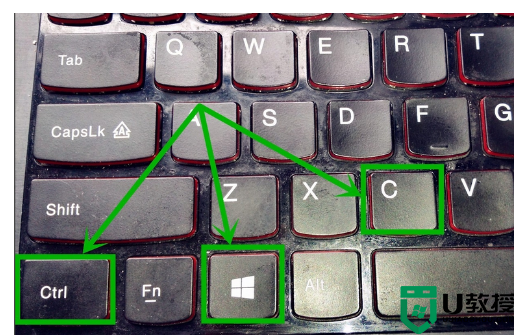
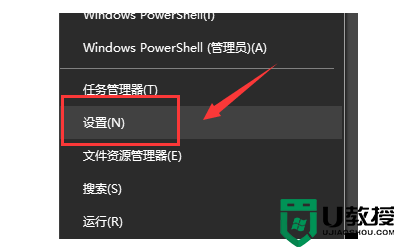
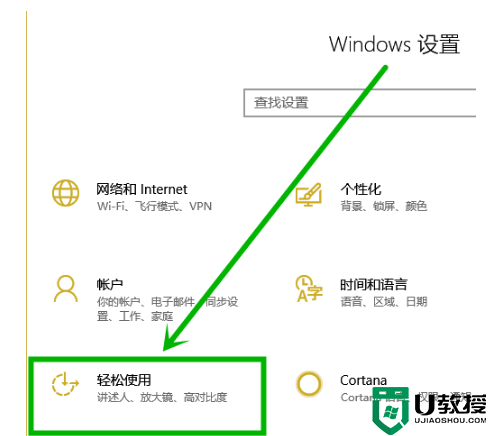
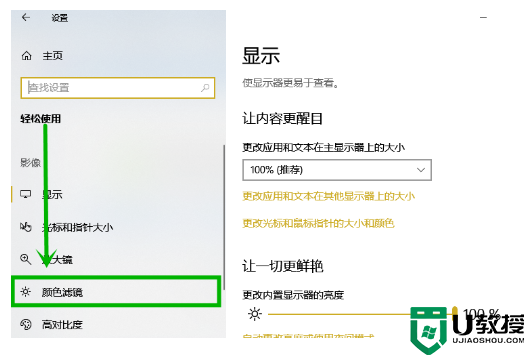
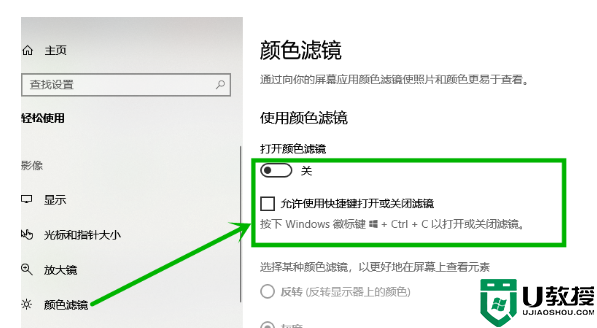
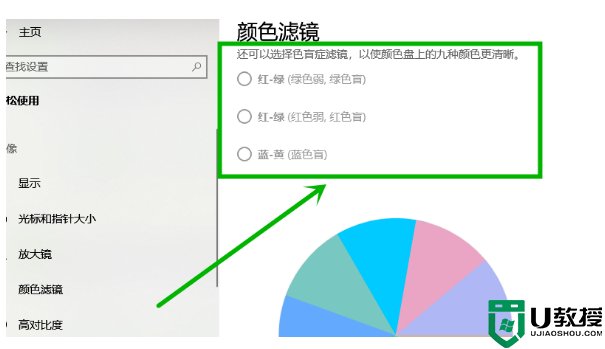
win10变黑白的快捷键是什么
解决方法
1.可以使用快捷方式【Win】+【ctrl】+【c】开启或者关闭颜色滤镜
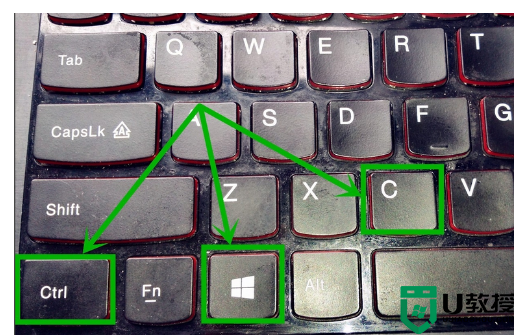
2.如果想要彻底关闭颜色滤镜,可以在任务栏右击开始徽标,在弹出菜单选择【设置】选项
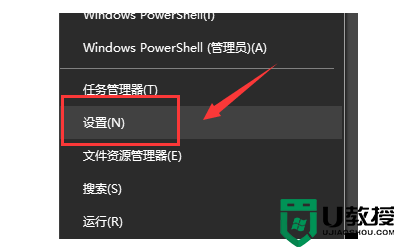
3.在打开的【windows设置】界面选择【轻松使用】选项
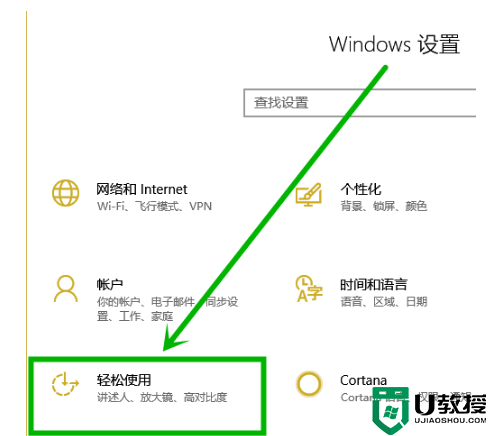
4.在打开的左侧轻松使用栏选择【颜色滤镜】选项
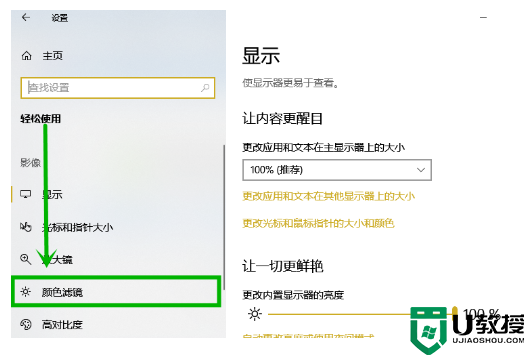
5.在打开页面右侧的颜色滤镜界面我们会看到有一个打开颜色滤镜的开关,以及【允许使用快捷键打开和关闭滤镜】,我们取消复选框的选中状态,这样就关闭了此快捷键
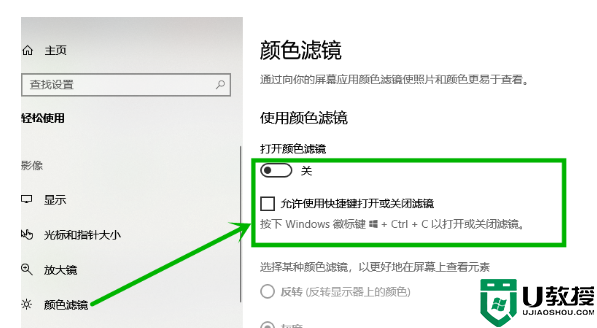
6.win10还贴切的增加了【色盲模式】,这对色盲人士可谓是福音。
可以通过快捷键一键开启和关闭,保证了个人隐私,只需根据个人需求设置,下面的色盘就会有明显的对比,很实用的功能
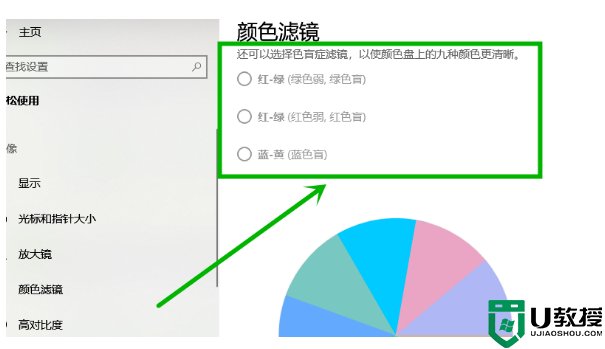
- 上一篇: win10怎么自定义截图快捷键
- 下一篇: win10投影快捷键在哪
win10变黑白的快捷键是什么相关教程
- 让win10系统变黑白的快捷键是什么 win10打开或关闭黑白屏快捷键的步骤
- 重命名快捷键win10是什么 win10重命名的快捷键是哪个键
- win10截屏的快捷键是什么 win10电脑自带的截屏快捷键是哪个
- 怎么样开启/关闭win10黑白屏快捷键 图文教你开启/关闭win10黑白屏快捷键
- 快速锁屏电脑快捷键win10是什么 win10锁屏快捷键是哪个
- 切换窗口的快捷键是什么 win10切换窗口的快捷键是哪个
- w10截屏的快捷键是什么 win10截屏快捷键是哪个
- 为什么win10电脑键盘变成了各种快捷键 win10电脑键盘变成快捷键的修复方法
- win10快捷键关闭当前窗口是什么 win10快捷键怎么快速关闭窗口
- 投影切换快捷键win10是什么 win10快捷键切换投影模式是哪个
- Win11如何替换dll文件 Win11替换dll文件的方法 系统之家
- Win10系统播放器无法正常运行怎么办 系统之家
- 李斌 蔚来手机进展顺利 一年内要换手机的用户可以等等 系统之家
- 数据显示特斯拉Cybertruck电动皮卡已预订超过160万辆 系统之家
- 小米智能生态新品预热 包括小米首款高性能桌面生产力产品 系统之家
- 微软建议索尼让第一方游戏首发加入 PS Plus 订阅库 从而与 XGP 竞争 系统之家
win10系统教程推荐
- 1 window10投屏步骤 windows10电脑如何投屏
- 2 Win10声音调节不了为什么 Win10无法调节声音的解决方案
- 3 怎样取消win10电脑开机密码 win10取消开机密码的方法步骤
- 4 win10关闭通知弹窗设置方法 win10怎么关闭弹窗通知
- 5 重装win10系统usb失灵怎么办 win10系统重装后usb失灵修复方法
- 6 win10免驱无线网卡无法识别怎么办 win10无法识别无线网卡免驱版处理方法
- 7 修复win10系统蓝屏提示system service exception错误方法
- 8 win10未分配磁盘合并设置方法 win10怎么把两个未分配磁盘合并
- 9 如何提高cf的fps值win10 win10 cf的fps低怎么办
- 10 win10锁屏不显示时间怎么办 win10锁屏没有显示时间处理方法

